Sammanfattning
Vill du tappa några viktiga data från din iPhone? Så här återställer du data från iPhone? Detta inlägg syftar till att visa dig den bästa lösningen.
Sammanfattning
Vill du tappa några viktiga data från din iPhone? Så här återställer du data från iPhone? Detta inlägg syftar till att visa dig den bästa lösningen.
I många felfall kan informationen på din iPhone förloras eller raderas av misstag när du uppdaterar till den senaste iOS-versionen eller använder fängelse för att uppnå fler funktioner och behörigheter, ta bort viktiga iPhone-filer av misstag ... När du märker uppgifterna förlust, kommer du att kontrollera din iTunes-säkerhetskopia eller iCloud-säkerhetskopia och vill lagra den förlorade informationen där. Om du vanar att synkronisera iPhone med iTunes eller iCloud, kan du ha en chans att hitta dem tillbaka från någon av dem. Vad händer om du inte gör det? Misströsta inte. De saknade uppgifterna är inte definitivt skadade. Det finns fortfarande sätt att återställa dina raderade iPhone-filer som kontakter, SMS, foton, samtalshistorik, anteckningar och mer. I följande delar av denna artikel visar vi dig effektiva sätt att återställa data från iPhone.
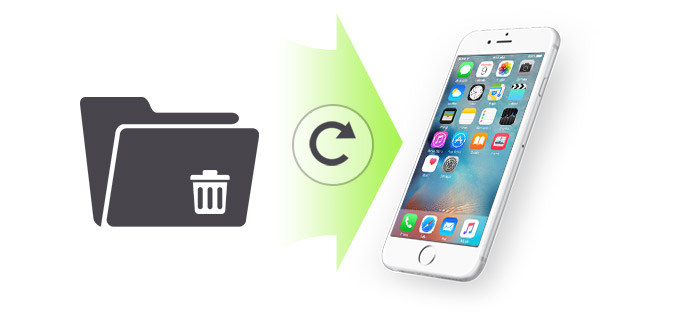
Så här återställer du borttagna data från iPhone
FoneLab iPhone Data Recovery är en intuitiv och pålitlig iOS Data Recovery-programvara. Denna programvara har hjälpt många användare att återställa data. Du kan använda den för att återställa dina värdefulla data från iPhone, iPad eller iPod. Med den kan du helt få tillbaka alla typer av filer på iPhone, sådana kontakter, meddelanden, foton, påminnelser, kalendrar, anteckningar etc. Dessutom gör det här programmet dig att återställa raderade data från iTunes eller iCloud säkerhetskopia.
Låt oss kolla hur FoneLab iPhone Data Recovery kan återställa dina raderade data:
Genom att återställa iPhone-textmeddelanden som ett exempel, låt oss se hur FoneLab iPhone Data Recovery kan göra för dig:
steg 1 Öppna iPhone Data Recovery
Installera och starta FoneLab, här "iPhone Data Recovery" -funktionen är här. Klicka på det.

steg 2 Anslut iPhone till dator
Detta iPhone-återställningsverktyg ställer in Återställ från iOS-enheten som standard. Nu kan du ansluta iPhone till datorn via USB-kabeln. Klicka på "Förtroende" på din iPhone för att slutföra anslutningen och snabbt kommer iPhone Data Recovery att visa devcie-informationsgränssnittet.
steg 3 Börja skanna iPhone
Klicka på "Starta Scan"-knappen för att skanna alla dina iPhone-data. Snart kommer programvaran att visa hur många befintliga och raderade filer som har hittats.

steg 4 Förhandsgranska raderade texter på iPhone (WhatsApp-meddelanden ingår)
Alla iPhone-filer listas som olika kategorier till vänster. Markera "Meddelanden", "WhatsApp" eller "Meddelanden bilagor" -knappen för att förhandsgranska alla textmeddelanden på huvudskärmen. De raderade markeras som röda medan de befintliga är svarta. Du kan också växla "Endast visa det eller de raderade objektet" på bara för att visa raderade texter.

steg 5 Återställ raderade textmeddelanden
Välj alla raderade textmeddelanden du vill återställa och klicka sedan på "Återställ" -knappen i det nedre högra hörnet. Bekräfta sökvägen du vill spara texterna, och de raderade meddelandena exporteras till datorn i CSV- eller HTML-format.
Det är allt! Nu kan du kontrollera alla raderade meddelanden på din dator. Som du kan se är denna metod lätt att använda, och den orsakar ingen dataförlust alls. Förutom att återställa raderade textmeddelanden på din iPhone 15/14/13/12/11/XS/XR/X/8/7/SE/6/5/4, kan du också helt enkelt använda iPhone Data Recovery för att överföra befintliga meddelanden från iPhone till dator för säkerhetskopiering, tillsammans med andra filer inklusive kontakter, samtalshistorik, foton, anteckningar, kalender, safarihistorik, etc.
Det finns en annan sämre situation när du tappade värdefulla data utan säkerhetskopieringsfiler. Här föreslår vi dig en kraftfull FoneLab - iPhone-dataåterställning för att hjälpa dig återställa dina raderade / förlorade data och bättre skydda dina filer. Ladda ner och installera det först på din PC / Mac.
steg 1 Öppna iPhone Data Recovery
Välj från gränssnittet Återställ från iTunes Backup File läge från vänster panel.

steg 2 Skanna iTunes-säkerhetskopiering
Alla iTunes-backupfiler visas med enhetsnamn, senaste säkerhetskopieringsdata och serienummer. Välj en iTunes-backupfil som innehåller raderade textmeddelanden från listan och klicka sedan på "Starta Scan"-knappen för att skanna iTunes-säkerhetskopia.

steg 3 Visa data i säkerhetskopian
Efter skanningsprocessen listas alla iPhone-filer som olika kategorier till vänster. Som du ser kommer de borttagna markeras med rött medan de befintliga är i svart. Du kan också växla "Visa bara de eller de raderade objekten" på om de raderade uppgifterna är vad du vill ha.

steg 4 Återställ data från iTunes-säkerhetskopiering
Klicka till slut på "Återställ" -knappen i det nedre högra hörnet.
Egentligen möter vi ofta situationen att iPhone-data försvinner efter felaktiga operationer. Om du bara säkerhetskopiera din iPhone till iTunes och lagra alla dina viktiga filer innan den slutliga informationen saknas eller raderas, du kan antagligen återställa data från den senaste iTunes-säkerhetskopian. Här är stegen:
steg 1Starta iTunes på PC / Mac.
steg 2Anslut din iPhone till PC eller Mac.
steg 3Klicka på "Fil" -knappen i topplistan och välj "Enheter".
steg 4Klicka på "Återställ från säkerhetskopia ..."
steg 5Välj säkerhetskopian du vill återställa och klicka sedan på "Återställ".
Några minuter senare kommer återställningen att vara klar och de borttagna iPhone-uppgifterna du letar efter kan oftast komma tillbaka till din iPhone.
1. Du bör gå till "iCould" -inställningarna på din iPhone och stänga av "Hitta min iPhone" innan du återställer din iPhone.
2. Den här metoden kan bara hämta kontakter, kalendrar, anteckningar, textmeddelanden och inställningar. Det kan inte återställa din iPhone-firmware.
Välj sedan "i huvudgränssnittet"Återställ från iCloud Backup-fil"-läge från vänster panel. För att återställa filer från iCloud-säkerhetskopiering måste du logga in iCloud. iPhone Data Recovery bör vara din pålitliga programvara eftersom den aldrig kommer att spela in informationen. Följ instruktionerna för att logga in på iCloud med Apple ID och lösenord .

När du har loggat in på ditt konto kan du se två sätt att skanna och återställa raderade data från iCloud. Du kan antingen välja datatypen du vill återställa från iCloud eller välja att skanna från iCloud Backup.

steg 2 Skanna iCloud-säkerhetskopiering
Om du väljer att skanna från iCloud-säkerhetskopieringsfiler visas alla iCloud-säkerhetskopieringsfiler med badckup-namn, datum och iCloud-konto. Välj iCloud-säkerhetskopian från listan och klicka sedan på "Download"-knappen för att skanna iCloud-säkerhetskopia. Därefter måste du välja filtypen för att skanna. Välj vad du vill återställa för att spara skanningstiden.

steg 3 Visa från iCloud-säkerhetskopian
Efter skanningsprocessen listas alla iPhone-filer. Välj de data du vill återställa från iCloud-säkerhetskopian. klicka på "Återställ" -knappen och besluta om sökvägen där du kommer att bevara data.

• Om du en gång har synkroniserat din enhet med iTunes / iCloud på din dator kan du använda den här iPhone-dataåterställningen för att återställa de förlorade iPhone-filerna från iTunes- eller iCloud-säkerhetskopian. Precis som den andra metoden som nämns ovan kan du se detaljerad information om alla typer av data, vilket är mycket praktiskt att hjälpa dig återställa data efter iPhone-uppdatering, iPhone-jailbreak, iPhone-fabriksåterställningar, etc.
• Det kan fungera som ett säkerhetskopieringsverktyg för att hjälpa dig att överföra och säkerhetskopiera din iPhone-data som foton, kontakter, samtalshistorik, anteckningar och så vidare till PC/Mac. Detta iOS-dataåterställningsverktyg stöder alla populära iOS-enheter som iPhone 15/14/13/12/11/XS/XR/X/8/7/SE/6/5/4, iPad Pro/Air/mini, iPod och mer .
Du kan lära dig stegen från videon nedan:


I det här inlägget diskuterar vi främst hur du kan återställa iPhone-data med FoneLab iPhone Data Recovery. Med programvaran kan du direkt återställa data från enheten eller hämta data från iTunes-säkerhetskopia eller iCloud-säkerhetskopia som du vill. Ladda ner programmet och prova det gratis.